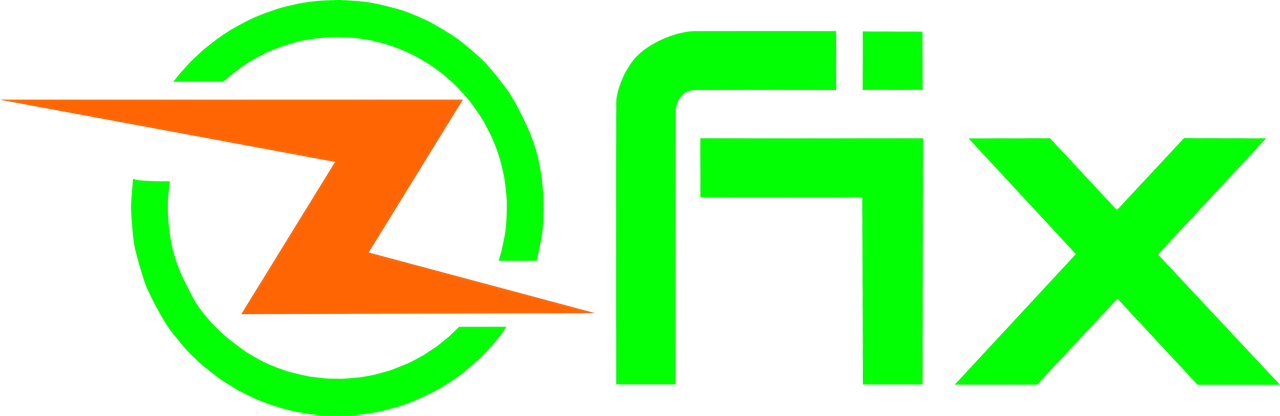Tin Tức
Laptop bị mất tiếng, nguyên nhân và cách khắc phục
Laptop bị mất tiếng, nguyên nhân và cách khắc phục
Có 101 lý do khiến cho Laptop bị mất tiếng. Tùy vào mức độ nặng nhẹ khác nhau mà loa laptop được khắc phục nhanh hay chậm. Trước khi tìm ra cách khắc phục cho loa laptop, chúng ta hãy cùng xác định nguyên nhân trước nhé.
Một số nguyên nhân thường gặp khiến loa laptop bị mất tiếng
Máy tính bị mất âm thanh là một lỗi phổ biến mà người dùng thường phải đối mặt. Đôi khi nó khiến bạn rất ức chế bởi ảnh hưởng đến công việc lẫn nhu cầu giải trí. Vậy có những nguyên nhân nào khiến cho loa laptop bị mất tiếng?
Do bạn quên chưa bật loa
Một lỗi nghe thật buồn cười nhưng lại là lỗi phổ biến mà nhiều người gặp phải. Bạn đã thử rất nhiều cách nhưng loa máy tính vẫn không phát ra được âm thanh, trong khi sự thật là bạn vẫn chưa bật công tắc nguồn hoặc dây nguồn chưa được cắm vào ổ điện. Thế nên, trước khi kiểm tra các yếu tố khác bạn hãy đảm bảo rằng loa đã được bật nguồn theo đúng kỹ thuật.
Do loa chưa được kết nối với laptop
Nếu như loa máy tính của bạn được kết nối bằng dây thì hãy tiến hành kiểm tra xem Jack âm thanh đã được cắm chắc chắn hay chưa. Bạn hãy kiểm tra xem dây âm thanh có còn hoạt động ổn định hay không? Vì rất có thể, phần tiếp xúc của Jack cắm bị lỏng hay dây bị đứt nên không thể kết nối được với nguồn.
Do Volume đang ở mức quá nhỏ
Nghe thật điên rồ nhưng đây là một trường hợp dở khóc dở cười khiến bạn gặp thường xuyên. Bạn cứ loay hoay hoài để tìm cho bằng được nguyên nhân khiến cho Laptop bị mất tiếng, trong khi đó volume của laptop đang để ở chế độ nhỏ nhất thậm chí là mute.
Do máy tính của bạn chưa kích hoạt Playback Devices
Trong quá trình sử dụng laptop bạn vô tình ấn nhầm một câu lệnh nào đó làm cho Laptop bị tắt đi chức năng Playback Devices. Một câu lệnh có chức năng dùng để tắt, bật âm thanh cho loa laptop. Thế nên để kiểm tra chắc chắn Playback Devices có được bật hay không, thì bạn click chuột phải vào icon loa trên thanh Taskbar và chọn chuột vào Playback Devices. Lúc này một cửa sổ âm thanh sẽ hiện ra trong tab Playback, bạn quan sát xem biểu tượng của loa có được tích màu xanh hay không? Nếu biểu tượng được tích màu xanh thì có nghĩa là loa laptop đã được bật.
Nguyên nhân do xung đột phần mềm
Xung đột phần mềm cũng là một trong những nguyên nhân khá phổ biến khiến cho Laptop bị mất tiếng. Tuy hệ điều hành Windows được thiết kế khá thông minh với nhiều phần mềm hỗ trợ, nhưng nó cũng đem lại không ít rắc rối cho người sử dụng.
Trong quá trình hoạt động các phần mềm có thể xảy ra những xung đột dẫn tới lỗi mất âm thanh cho máy tính. Vì vậy mà nó gây nên hiện tượng loa laptop bị mất âm thanh.
Do lỗi của Driver
Bạn đã tiến hành kiểm tra hết những nguyên nhân trên, nhưng vẫn không phát hiện được lỗi do đâu mà laptop bị mất tiếng. Vậy thì có khả năng rất cao là thiết bị của bạn đã bị thiếu hoặc bị lỗi Driver.
Do lỗi từ các phần cứng
Phần cứng của máy sau một thời gian sử dụng vì một nguyên nhân nào đó có thể xảy ra lỗi. Lỗi này xảy ra do một vài linh kiện bên trong của máy tính bị hư hỏng. Lúc này nó cũng sẽ ảnh hưởng đến khả năng phát ra âm thanh của laptop khiến cho laptop xảy ra hiện tượng bị mất tiếng.
Vậy phải làm gì khi laptop bị mất tiếng?
Sau khi đã xác định được nguyên nhân khiến cho laptop mất tiếng, thì chúng ta phải làm gì tiếp theo để khắc phục?
Cách 1: Khởi động lại máy
Laptop mất tiếng hay loa không hoạt động là một trong những vấn đề thường gặp nhất khi xài máy tính. Nếu biểu tượng loa vẫn còn, các thiết bị vẫn hoạt động bình thường nhưng khi nghe nhạc, YouTube lại không có nghe tiếng. Việc làm đầu tiên là bạn hãy thử khởi động lại máy tính của mình.
Khi khởi động, máy tính sẽ bắt đầu thiết lập lại toàn bộ hệ thống chương trình đưa về trạng thái như lúc đầu. Trong trường hợp lỗi âm thanh này xảy ra do hệ điều hành Windows bị xung đột phần mềm, hiện tượng xung đột phần mềm này khiến cho loa laptop không nghe được. Thì việc khởi động lại máy tính có thể giúp bạn xử lý được hiện tượng xung đột này một cách nhanh chóng nhất.
Cách 2: hãy kiểm tra nút volume của máy tính
Sau khi đã khởi động lại máy tính mà loa vẫn không thể hoạt động được như bình thường. Bạn hãy chuyển sang cách thứ 2 đó là hãy kiểm tra lại nút Volume với biểu tượng loa xem sao. Vì có thể trong quá trình di chuyển chuột hay gõ bàn phím bạn đã vô tình nhấn nhầm nút hạ Volume xuống thấp nhất.
Để kiểm tra tình trạng của nút Volume bạn tiến hành nháy đúp chuột vào biểu tượng loa. Lúc này máy tính sẽ xuất hiện lên một bảng điều khiển, bạn hãy kiểm tra và chắc chắn rằng không có một nút nào chọn Mute trong hệ thống.
Cách 3: kiểm tra lại Driver máy tính
Nếu bạn để thứ 2 cách trên nhưng vẫn không đem lại hiệu quả, loa laptop vẫn bị mất tiếng. Bạn hãy thử cắm tai nghe vào Jack máy tính và tiến hành nghe thử. Nếu như bạn vẫn nghe được âm thanh phát ra từ tai nghe, thì hãy tiến hành nhấp chuột phải vào biểu tượng âm thanh trên thanh công cụ của máy tính.
Lúc này sẽ có một bảng điều khiển hiện ra và bạn chọn vào Playback Devices, bạn tiếp tục click vào biểu tượng loa (speakers) rồi chọn Properties đến Use this Device (enable).
Nhiều trường hợp và đã thử cắm tai nghe nhưng vẫn không nghe được âm thanh của laptop. Có thể Drive âm thanh của laptop đã bị lỗi không thể hoạt động được thì bạn nên cài lại phiên bản mới của Drive.
Cách 4: Hãy tìm đến một trung tâm sửa chữa uy tín
Nếu bạn vẫn đang loay hoay không biết nguyên nhân do đâu mà máy tính bị mất tiếng. Nếu bạn đã thử hết tất cả 3 cách trên nhưng vẫn không đem lại hiệu quả, thì có thể loa của máy tính đã bị hỏng nặng hay vì một lý do đặc biệt nào đó.
Bạn hãy đem đến một trung tâm sửa chữa máy tính uy tín để họ có thể chuẩn đoán được chính xác căn bệnh của laptop. Để giải quyết căn bệnh này một cách triệt để nhất.
Để có thể yên tâm hơn khi giao chiếc laptop của mình cho đơn vị sửa chữa. Hay bạn muốn tìm một đơn vị có chất lượng dịch vụ tốt nhưng giá cả phải chăng. Tôi khuyên bạn nên đến với ZFIX, một đơn vị có tiếng trong lĩnh vực sửa chữa laptop tại TPHCM.
Mong rằng với những chia sẻ trên sẽ giúp bạn phần nào đó trong việc chữa bệnh cho Laptop mỗi khi laptop bị mất tiếng. Cũng hy vọng với những chia sẻ trên sẽ giúp bạn có thêm kiến thức lựa chọn cho mình một đơn vị sửa chữa laptop uy tín nhất.